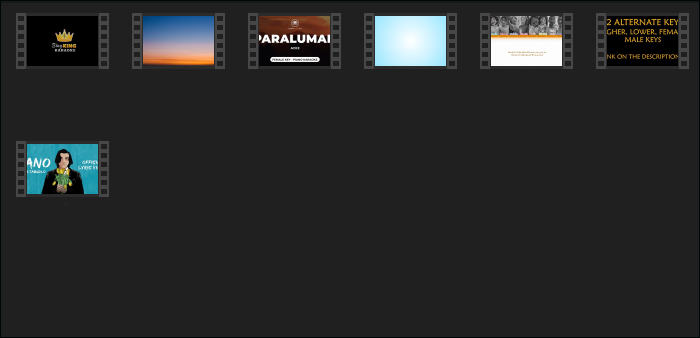Как скрыть элементы управления в VLC
VLC может похвастаться множеством практичных встроенных функций и имеет классический, простой для понимания пользовательский интерфейс. Однако если вы хотите, чтобы ваш фильм или видео закрывал весь экран VLC, вам придется скрыть элементы управления. К счастью, это относительно простой процесс, если вы используете несколько сочетаний клавиш.
Если вы понятия не имеете, что это за ключи, вы попали по адресу. В этой статье объясняется, как скрыть элементы управления VLC и наслаждаться чистым полноэкранным режимом.
Программы для Windows, мобильные приложения, игры - ВСЁ БЕСПЛАТНО, в нашем закрытом телеграмм канале - Подписывайтесь:)
Как скрыть элементы управления медиаплеером VLC в полноэкранном режиме
VLC — один из самых универсальных медиаплееров для пользователей компьютеров и мобильных телефонов. Хотя вы можете использовать функции по умолчанию как есть, вы также можете настроить их. Например, вы можете временно скрыть функции панели управления, чтобы фильм заполнил экран. Таким образом, вы получите те же впечатления от просмотра, что и человек, смотрящий фильм по телевизору.
Если вы скроете элементы управления VLC, вы больше не будете видеть заголовки верхних меню, такие как «Медиа», «Воспроизведение», «Видео», «Просмотр» и т. д. Аналогично, кнопки управления в нижней части экрана VLC исчезнут. Если панель управления VLC вас раздражает или отвлекает, воспользуйтесь любым из следующих методов.
Нажмите Ctrl + H.
Самый быстрый способ скрыть элементы управления VLC при воспроизведении фильма — одновременно нажать «Ctrl» и «H». Вот шаги, которые необходимо выполнить:
- Посетите папку с вашими фильмами и видео на вашем компьютере.

- Выберите видео для воспроизведения в VLC. Щелкните его правой кнопкой мыши и нажмите «Открыть с помощью». Выберите «Медиаплеер VLC».

- Когда видео начнет воспроизводиться в полноэкранном режиме, одновременно нажмите клавиши «Ctrl + H». После этого верхняя строка меню и нижняя панель инструментов исчезнут.

- Если вы хотите восстановить скрытые элементы управления, нажмите «Ctrl + H» еще раз.
Используйте минимальный интерфейс
Другой способ отключить элементы управления VLC для улучшения качества просмотра видео — переключиться на минимальный интерфейс. По умолчанию в VLC видео открывается в полноэкранном режиме. Однако в полноэкранном режиме отображаются все элементы управления мультимедиа. Чтобы удалить их, активируйте минимальный интерфейс.
Вот как это делается:
- Откройте свое любимое видео или фильм в VLC.

- Перейдите к «Просмотр» в верхней строке меню и нажмите на него.

- Появится меню с различными опциями. Установите флажок «Минимальный интерфейс».

Примечание: После включения «Минимального интерфейса» вы заметите, что «Полноэкранный» режим под ним остается отмеченным. Если вы снимите флажок, заголовок видео появится сверху и отвлечет вас. Итак, держите его включенным.
Снимите флажок «Показать элементы управления в полноэкранном режиме».
Еще один быстрый способ скрыть элементы управления мультимедиа VLC — не показывать элементы управления в полноэкранном режиме.
- Запустите приложение VLC и перейдите в «Инструменты» в верхнем меню.


- Прокрутите список до конца и нажмите «Настройки». Более короткий способ — нажать «Ctrl» и «P» на клавиатуре.


- Появится окно «Простые настройки». В разделе «Настройки интерфейса» снимите флажок «Показывать элементы управления в полноэкранном режиме».

- Нажмите «Сохранить», чтобы записать изменения.

- Вы по-прежнему будете просматривать видео в полноэкранном режиме с помощью функций панели управления. Итак, дважды щелкните «экран VLC», чтобы скрыть элементы управления. Либо нажмите «Видео» и выберите «Полноэкранный режим» из списка.

- Чтобы восстановить скрытые элементы управления, дважды щелкните экран еще раз.
Отключение только значков воспроизведения и паузы
Если вы воспроизводите или приостанавливаете видео в VLC, в верхней области рядом с правым углом появляются некоторые значки. Они являются частью OSD (экранного дисплея). Они отображают статус воспроизведения. Если они вам не нравятся, вы можете их изменить.
- Запустите медиаплеер VLC и нажмите «Инструменты», чтобы просмотреть «Настройки».


- Когда появится окно «Интерфейс», прокрутите вниз и выберите «Показать настройки».

- Нажмите «Все», чтобы открыть длинный список опций. Выберите «Субтитры/OSD» из списка и снимите флажок «На экране».

- Нажмите «Сохранить», чтобы сохранить изменения.

- Воспроизведите видео и проверьте, исчезли ли значки.
Ваш VLC можно сделать без границ. Таким образом, вы также можете удалить верхнюю строку меню и нижнюю панель инструментов. VLC без полей выглядит как экран телевизора, поскольку на нем отображается только то, что вы просматриваете. Вам не требуется сторонний инструмент для удаления границ из вашего VLC. Вместо этого выполните следующие действия:
- Запустите приложение VLC и нажмите «Инструменты».


- Выберите «Настройки». Вы также можете нажать «Ctrl + P».


- Появится окно «Интерфейс». В разделе «Настройки интерфейса» снимите флажок «Интегрировать видео в интерфейс».

- Выберите «Видео» в верхнем меню того же окна. «Снимите флажок «Украшения Windows» и нажмите «Сохранить», чтобы выйти из окна.

VLC может не воспроизводиться в режиме без полей, если вы сначала не закроете его. Затем запустите его снова и воспроизведите в нем свой любимый видеофайл. Если вам это удалось, единственное, что вы увидите на экране, — это ваше видео. Таким образом, вам удастся скрыть элементы управления VLC таким образом. Однако этот метод может привести к некоторым проблемам, которые вам могут не понравиться.
Во-первых, VLC будет охватывать весь экран, и вы не сможете изменить его размер с помощью мыши или клавиатуры. Единственный способ изменить размер экрана — использовать бесплатный сторонний программный инструмент под названием AltMove.
Вот как его использовать:
- Загрузите и установите AltMove на свой компьютер.

- Запустите программное обеспечение и подождите, пока оно не отобразит окно «Диспетчер мыши AltMove».

- Нажмите одновременно клавишу «Левый Alt» на клавиатуре и «Левую мышь». Это поможет вам переместить окно VLC без полей.

- Нажмите одновременно клавишу «Левый Ctrl» и кнопку «Левая мышь», чтобы изменить размер экрана.

Программы для Windows, мобильные приложения, игры - ВСЁ БЕСПЛАТНО, в нашем закрытом телеграмм канале - Подписывайтесь:)
Другие альтернативы AltMove включают в себя СмартСистемноеМеню, KDE-Mover-Sizerи Верхнее меню.
Часто задаваемые вопросы
Можете ли вы отключить аудиовизуализацию в VLC?
При воспроизведении аудиодорожек, которые вам больше всего нравятся, вы можете отключить визуализацию, если они вам не нравятся. Чтобы отключить его, откройте проигрыватель VLC и нажмите «Аудио» в верхней строке меню. Выберите «Отключить», чтобы прекратить использование любой визуализации. Если вы хотите восстановить визуализации, выполните те же действия, но выберите один тип из списка. При внесении этих изменений необходимо воспроизвести музыкальную дорожку.
Где я могу найти опции в VLC?
Если вы хотите изменить настройки VLC, вы должны найти параметры в разделе «Настройки». Вы можете перейти в «Настройки», нажав «Инструменты» в верхнем меню VLC или нажав «Ctrl + P». После того, как вы выберете свои предпочтения, нажмите «Сохранить», чтобы сохранить изменения. Другие параметры могут появиться, если вы установите переключатель «Показать настройки» на «Все».
Как я могу включить медиаплеер VLC?
Наиболее целесообразным способом является использование различных горячих клавиш или ярлыков. Например, нажмите пробел, чтобы воспроизвести или приостановить видео. Для управления громкостью нажмите «Ctrl» плюс кнопку «Вверх» или «Вниз». Для просмотра полноэкранного режима нажмите F11 и «Esc», чтобы выйти из него. Чтобы отключить воспроизведение, нажмите «M».
Есть ли простой способ включить горячие клавиши VLC Global?
Горячие клавиши упрощают использование VLC. Самый простой способ включить их в VLC — нажать Ctrl + P, чтобы открыть «Настройки». Затем нажмите «Горячие клавиши», чтобы просмотреть «Глобальный столбец». Выберите функцию, которой вы хотите назначить глобальную горячую клавишу, и дважды щелкните соответствующее значение. После нажатия комбинации клавиш нажмите «Применить» и «Сохранить».
Попытка скрыть элементы управления VLC
Если вам не нравится просматривать элементы управления VLC при просмотре видео, вы можете скрыть их. Чтобы скрыть элементы управления мультимедиа VLC в полноэкранном режиме, перейдите в «Вид» и выберите «Минимальный интерфейс». Либо нажмите клавиши Ctrl и H на клавиатуре, чтобы активировать тот же интерфейс. Кроме того, вы можете снять флажки с некоторых настроек для достижения той же цели.
Почему вам нравится просматривать видео в полноэкранном режиме без элементов управления мультимедиа? Вам когда-нибудь удавалось скрыть эти элементы управления? Дайте нам знать в разделе комментариев ниже.